优化Excel打印体验,调整超过虚线打印方法(实现更精准的Excel打印效果)
在日常工作中,我们经常需要使用Excel表格进行数据的整理和分析。而当我们需要将这些数据以打印的方式呈现出来时,往往会遇到一些排版上的困扰。尤其是当数据超过了页面虚线范围时,往往会导致打印效果不理想。本文将重点介绍如何调整Excel打印超过虚线的方法,帮助您实现更精准的打印效果,让数据展示更清晰。
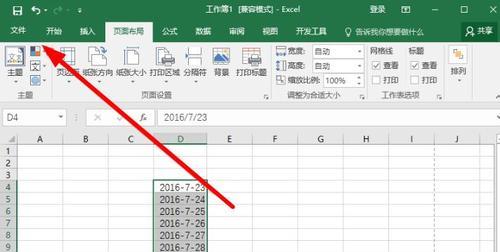
选择正确的纸张类型与大小
为了确保打印效果准确,我们首先要确保选择了适合的纸张类型与大小。在Excel中,我们可以通过“页面布局”选项卡中的“大小”按钮进行设置。根据需要打印的内容,选择合适的纸张类型,并调整页面大小为合适的尺寸,以便将数据完整地呈现在纸张上。
调整页面边距
通过调整页面边距,我们可以有效地控制数据打印的范围。在Excel中,我们可以通过“页面布局”选项卡中的“边距”按钮进行设置。合理地设置左右、上下边距,可以确保数据在打印页面上的位置合适,避免超过虚线打印。
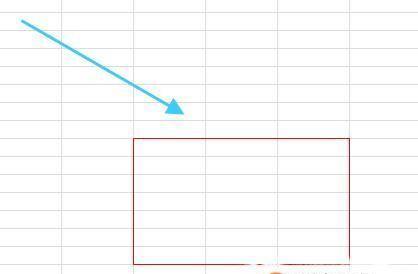
使用分页预览功能
在进行打印设置之前,我们可以通过分页预览功能来查看数据在纸张上的分布情况。通过点击Excel界面右下角的“分页预览”按钮,我们可以清楚地看到每个工作表在纸张上的布局,并根据需要进行相应的调整。
调整打印区域
当数据超过虚线打印范围时,我们可以通过调整打印区域来解决这个问题。在Excel中,我们可以通过“页面布局”选项卡中的“打印区域”按钮进行设置。选择需要打印的区域,并将其调整到合适的范围内,以确保数据能够完整地呈现在纸张上。
分割长表格
如果需要打印的表格非常长,超过了一页的范围,我们可以考虑将其分割成多个部分逐页打印。在Excel中,我们可以通过手动插入分页符来实现这一操作。在需要分割的位置上,点击Excel界面上方的“页面布局”选项卡中的“分隔符”按钮,选择“手动插入分页符”,将表格分割成多个部分,并分别打印。

调整打印比例
当数据超过虚线打印范围时,我们还可以通过调整打印比例来解决问题。在Excel中,我们可以通过“页面布局”选项卡中的“缩放”按钮进行设置。根据需要,选择合适的缩放比例,以确保数据能够完整地呈现在纸张上。
使用自动调整列宽功能
如果在打印过程中发现列宽不够,导致数据显示不完整,我们可以使用Excel的自动调整列宽功能来解决这个问题。在Excel中,我们可以通过双击列头的分隔线,或者点击Excel界面上方的“开始”选项卡中的“格式”按钮下的“自动调整列宽”来实现。
合并单元格与换行
在某些情况下,为了让数据更好地展示在打印页面上,我们可以考虑合并单元格与换行的操作。在Excel中,我们可以通过选中需要合并的单元格,然后点击Excel界面上方的“开始”选项卡中的“合并和居中”按钮来实现。我们还可以通过在单元格中使用换行符来实现文本的换行显示。
调整字体大小与样式
为了让打印的数据更清晰易读,我们可以考虑调整字体大小与样式。在Excel中,我们可以通过选中需要调整的单元格,然后点击Excel界面上方的“开始”选项卡中的“字体”按钮来进行设置。合理地选择字体大小与样式,可以使打印出来的数据更加美观与清晰。
设置打印标题与页码
为了方便阅读和查找,我们可以在打印页面上添加标题和页码。在Excel中,我们可以通过“页面布局”选项卡中的“标题”按钮进行设置。选择合适的标题和页码格式,并将其添加到打印页面上,以便在需要的时候快速定位数据。
调整打印方向
如果数据超过虚线打印范围,我们可以考虑调整打印方向来解决问题。在Excel中,我们可以通过“页面布局”选项卡中的“方向”按钮进行设置。选择适合的打印方向,例如横向或纵向,以确保数据能够完整地呈现在纸张上。
使用打印预览功能
在进行打印设置之前,我们可以使用打印预览功能来查看最终的打印效果。在Excel中,我们可以通过点击Excel界面上方的“文件”选项卡,然后选择“打印”来查看。通过预览页面,我们可以及时发现问题并进行相应的调整,以确保最终的打印效果达到预期。
保存打印设置
在进行了一系列的打印设置之后,为了方便以后的使用,我们可以将这些设置保存下来。在Excel中,我们可以通过点击Excel界面上方的“文件”选项卡,然后选择“选项”,在弹出的窗口中选择“保存”来进行设置。勾选“保存工作簿的打印信息”,然后点击“确定”按钮即可。
打印测试与调整
在完成了所有的设置之后,我们建议进行打印测试并根据实际效果进行相应的调整。通过打印测试,我们可以发现潜在的问题,并及时采取措施解决,以确保最终的打印效果达到预期。
通过本文的介绍,我们了解了如何调整Excel打印超过虚线的方法,实现更精准的打印效果,让数据展示更清晰。选择正确的纸张类型与大小、调整页面边距、使用分页预览功能、调整打印区域等操作,都可以帮助我们解决超过虚线打印的问题。同时,合理地使用自动调整列宽、合并单元格与换行、调整字体大小与样式等功能,可以让打印出来的数据更加美观与清晰。建议保存打印设置,并进行打印测试与调整,以确保最终的打印效果达到预期。
版权声明:本文内容由互联网用户自发贡献,该文观点仅代表作者本人。本站仅提供信息存储空间服务,不拥有所有权,不承担相关法律责任。如发现本站有涉嫌抄袭侵权/违法违规的内容, 请发送邮件至 3561739510@qq.com 举报,一经查实,本站将立刻删除。

